Jak převést PDF do Indesignu – Aktualizováno
On 1 října, 2021 by admin
20-12-21 15:20:25 – Zařazeno do: Znalost PDF – osvědčená řešení
Dokument InDesignu obsahuje styly a propojené soubory. Lze jej použít pro stolní publikování k tvorbě knih, letáků, novin a časopisů. Běžně se používá formát PDF, ale někdy může být pro různá použití nutné převést dokument PDF na dokument InDesign. Tento článek vysvětluje běžně používaný způsob převodu PDF do InDesignu.
PDFelement je vybaven profesionálními nástroji, které vám pomohou snadno převádět, upravovat, transformovat a organizovat soubory PDF. Pomocí něj můžete převádět PDF do dokumentu indesign a různých formátů souborů. Mezi podporované výstupní formáty patří, Word, Excel, PowerPoint soubory, JPG, JPEG, TXT, RTF, TIFF, RTF, EPUB a HTML.

- Jeho editační nástroje vám pomohou snadno měnit obrázky a text, spravovat stránky PDF.
- Můžete také přidávat poznámky a vytvářet vlastní razítka, zvýrazňovat a škrtat texty v souboru PDF.
- Pokročilá funkce OCR vám dokonce dává možnost upravovat naskenované dokumenty PDF.
- Zvýrazní vyplnitelná pole, takže můžete snadno vyplňovat formuláře.
- Pomůže vám také vytvořit personalizované formuláře s mnoha možnostmi, jako jsou tlačítka, textová pole, kombinovaná pole, rozevírací seznamy a další.
Jak importovat PDF do Indesignu
Krok 1: Import PDF
Nejprve jednoduše přetáhněte soubor PDF do okna programu. Můžete také kliknout na tlačítko „Otevřít soubor…“ a procházet soubory PDF, které chcete importovat.

Krok 2: Převod souborů PDF do souborů podporovaných InDesignem
Přejděte na kartu „Domů“ a poté „Word“ nebo „Do ostatních“, abyste umožnili převod. Zobrazí se dialogové okno, ve kterém budete moci vybrat výstupní složku a umožnit tak uložení převedeného souboru. Výstupní formát souboru můžete změnit výběrem možnosti „Uložit typ“.
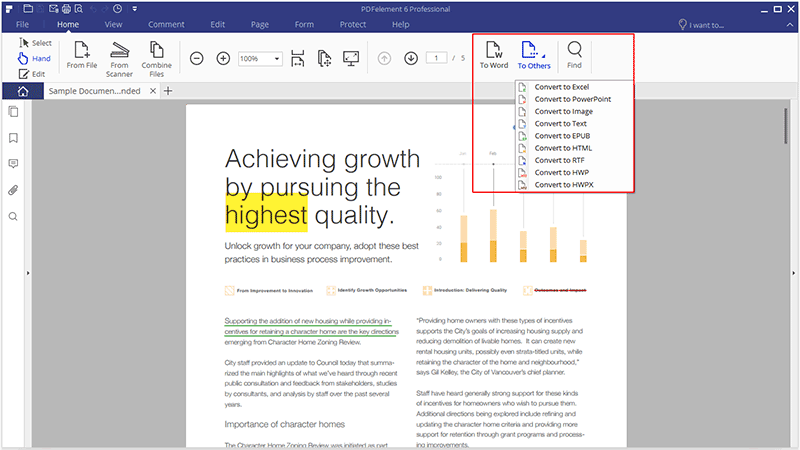
Převést soubor pdf můžete také přímo otevřením softwaru PDFelement a kliknutím na možnost „Převést PDF“, která se nachází na úvodní stránce. Poté budete vyzváni k výběru souboru, který chcete převést, což vás zavede do výstupní složky.
Krok 3: Převod naskenovaného PDF do souborů podporovaných InDesignem
OCR neboli optické rozpoznávání znaků je moderní forma technologie, která je začleněna do PDFelementu a umožňuje hladký převod naskenovaného pdf do formátů souborů podporovaných InDesignem. Po otevření naskenovaného PDF můžete nejprve kliknout na „Provést OCR“ a poté přejít na „Domů“ > „Do ostatních“.
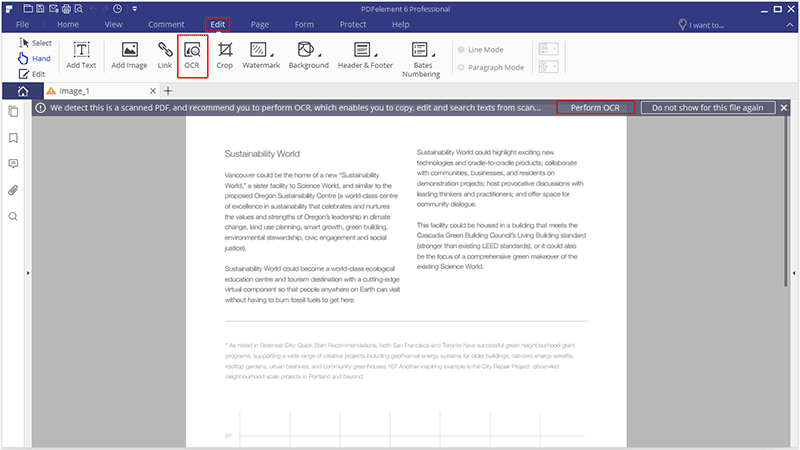
Jak uložit PDF jako InDesign pomocí online převodníku PDF do InDesignu
Snadno můžete převést soubory PDF do InDesignu Nejčastěji používaným převodníkem PDF do InDesignu je Recosoft PDF2ID. Chcete-li převést PDF do InDesignu pomocí programu Recosoft, můžete postupovat podle následujících kroků:
Krok 1. Převeďte PDF do InDesignu pomocí programu Recosoft. Chcete-li otevřít a převést soubory PDF pomocí PDF2ID, vyberte v nabídce Recosoft příkaz „PDF2ID- Převést PDF/XPS“.
Krok 2. V nabídce Recosoft vyberte příkaz „PDF2ID- Převést PDF/XPS“. Vyberte PDF soubor, který chcete otevřít do InDesignu, a klepněte na tlačítko „OK“.
Krok 3. Klepněte na tlačítko „OK“. Když se zobrazí PDF2ID (PDF do InDesignu), stiskněte „OK“ pro převod PDF do InDesignu. Před klepnutím na tlačítko „OK“ můžete také zadat možnosti převodu.
Krok 4. Klepněte na tlačítko „OK“. PDF se převede do InDesignu, který můžete v případě potřeby upravovat. Převod trvá několik sekund v závislosti na velikosti souboru.

Stáhněte si zdarma nebo kupte PDFelement právě teď!
Zdarma si stáhněte nebo kupte PDFelement právě teď!
Kupte si PDFelement právě teď!
Kupte si PDFelement právě teď!

Audrey Goodwin
šéfredaktorka
Napsat komentář